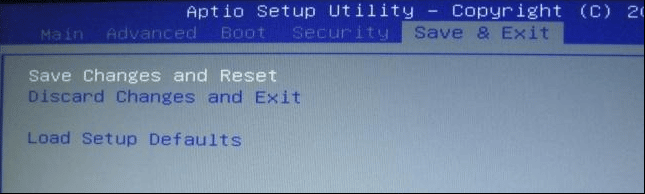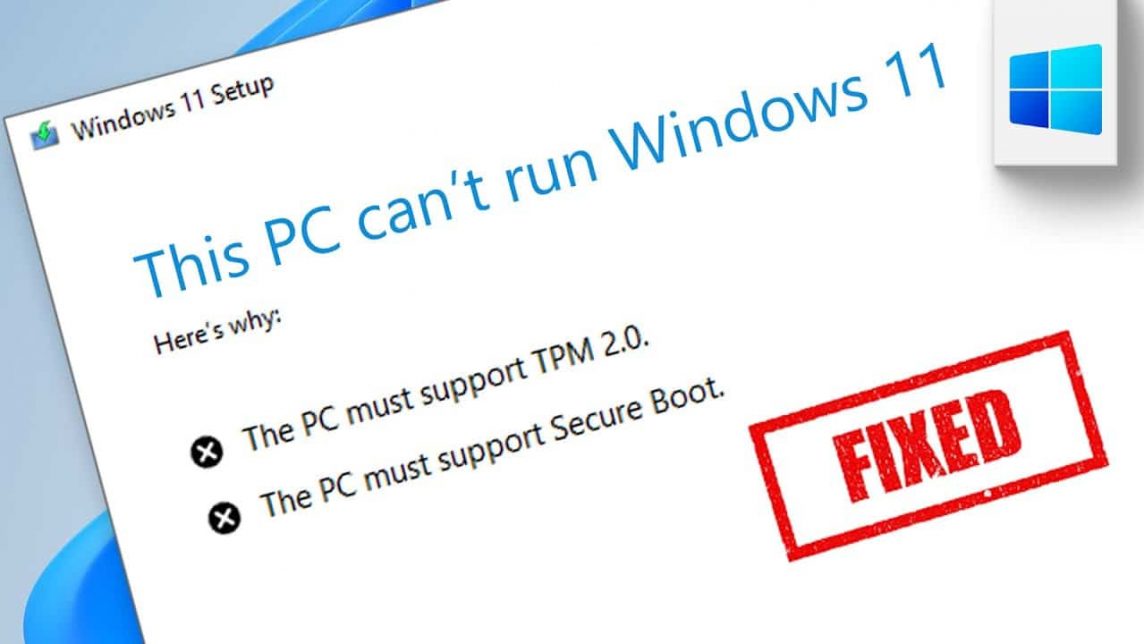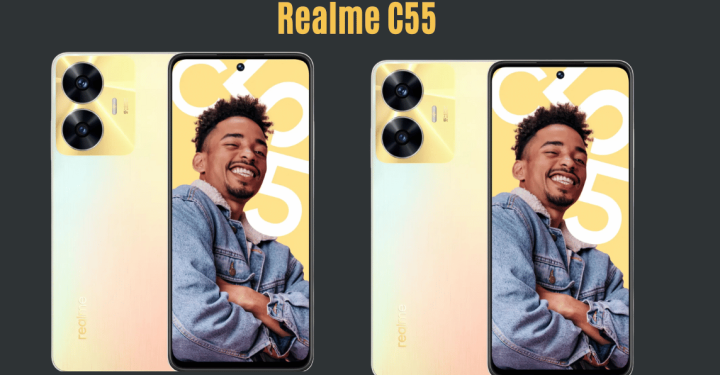嗨,维格斯人! Microsoft 发布了一个应用程序,可以检查您的兼容性问题,看看 Windows 11 是否可以在您的 PC 上运行或 不. 哦, 确实有可能 嘎 操作?哦,当然。这就是这篇文章存在的原因。这是因为许多用户报告在检查他们的 PC 是否与 Windows 11 兼容时遇到错误。即使机器满足最低硬件要求,Microsoft 实用程序也会发送错误消息。 哇, 这个怎么样??
安全启动和 TPM 2.0
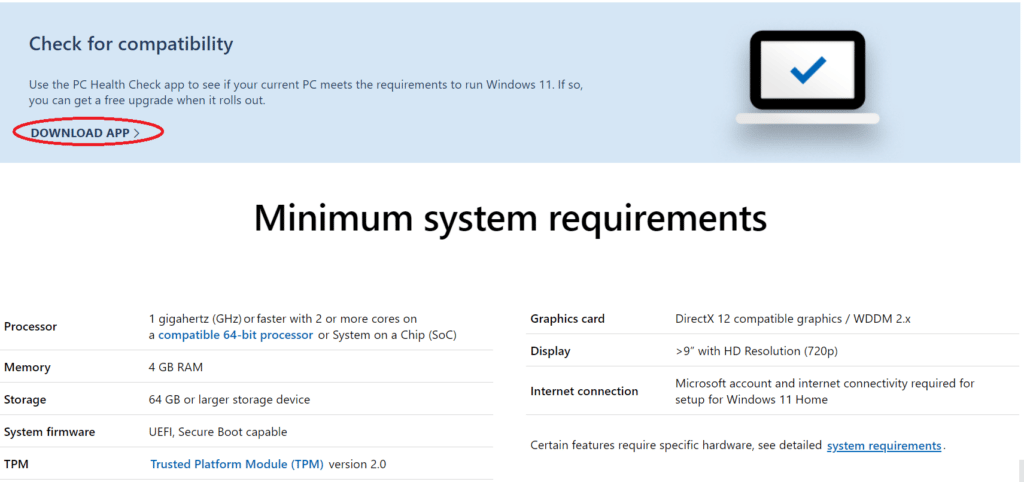
因此,我们被告知您可以从该页面下载 Windows 11 健康检查应用程序 Windows 11 简介,然后您会在网站页面底部找到一个链接,直到找到如上图所示的“下载应用程序”链接。 现在,,这里的问题是它很有可能会抛出一个错误,告诉您您的 PC 无法运行 Windows 11。
对于某些 PC,您的机器可能绝对没有问题。问题的根源可能是安全启动和 TPM 2.0 在其 UEFI 中被禁用。 UEFI,统一可扩展固件接口,是允许您的操作系统与您的 PC 硬件一起工作的基本系统。许多人仍将 UEFI 称为基本输入/输出系统 (BIOS),尽管该术语在技术上指的是更复杂的标准。 老套.所以 伙计们, 秘密 是的 在于Secure Boot和TPM 2.0的设置中 主板需要打开它。通过打开它们,希望这将解决问题。
至于 设置 它实际上列在 Windows 11 的最低系统要求中,也就是上图中列出的内容。 现在,,TPM 2.0 困惑的是什么? TPM,Trusted Platform Module,是专用于硬件安全(PC、 智能手机和装有 Windows 10 的平板电脑)。在视觉上,此 TPM 表示为身份验证平台上的芯片。物理连接到的防篡改 TPM 主板.
怎么开启啊朋友
要解决此问题,要在您的 UEFI 中启用 TPM 和安全启动,首先,您必须关闭您的设备。当你重新打开它时,会有一个特殊的键或键盘键,你必须在正确的时间按下它才能进入你的 UEFI 设置。一般来说 反正,您只需在完成该过程后按 [Del] 即可 开机 并打开它。
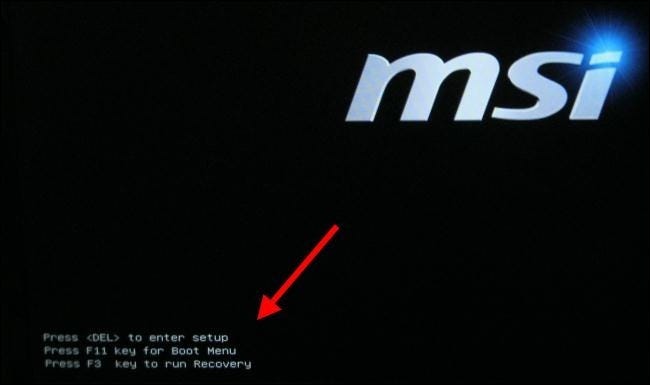
但是,运行 Windows 8 或 10 的 PC 可能需要您通过 Windows 8 或 10 启动选项菜单访问 UEFI 设置屏幕。要访问它,请在单击“重新启动”选项的同时按住 Shift 键以重新启动计算机。计算机将重新启动进入特殊启动选项菜单。选择故障排除 > 高级选项 > UEFI 固件设置以访问 UEFI 固件设置屏幕。
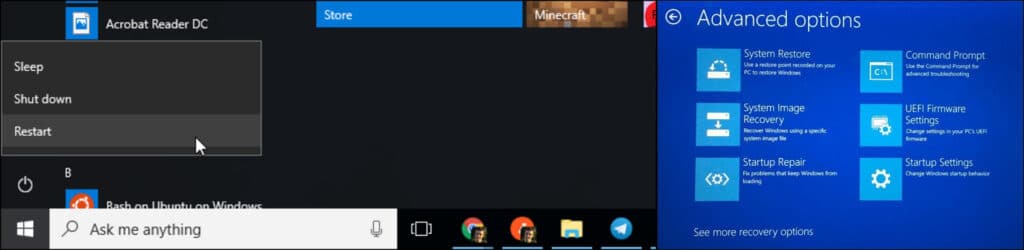
应该 反正,你不必看太多,但一些设备制造商将它隐藏在不同的地方。要找到适合您按下的按钮,请查找您的 PC 手册或查看手册 主板 我们。好的,下面将以 Acer Spin 3 笔记本电脑为例,您需要通过打开笔记本电脑并在看到“Acer”启动画面时按键盘上的 F2 来访问 UEFI 配置菜单。
进入 UEFI 设置屏幕后,还会显示有关如何启用安全启动和 TPM 的不同说明,但一般来说,您正在寻找“安全”或“启动”选项。在 American Megatrends 的这个示例设置实用程序中(您的设置可能看起来不同),您可以在“安全”选项卡下找到 TPM 选项。查找“TPM”并确保它已启用,如果未启用,则更改 UEFI 中的设置以启用它。
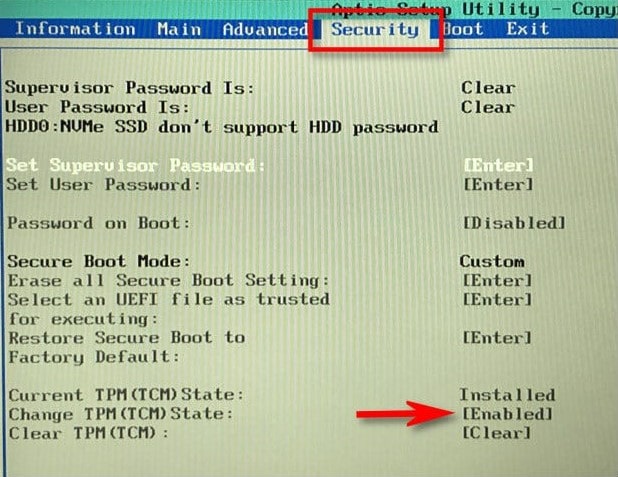
同样,在上面的UEFI示例中,我们也可以在“Boot”选项卡下找到Secure Boot设置。寻找“安全启动”选项并确保它已启用。
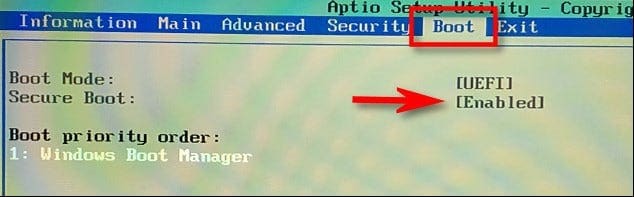
之后,确保在选择“保存并退出”退出之前保存对 UEFI 所做的更改。退出后,您的电脑将重新开始 Windows 会自己 加载中.当你们 跑 Windows 11 Health Check应用,希望你的PC能“过关”,好吗? 呵呵呵呵.如果启用此功能后您的 PC 仍无法正常工作,那么您的机器与 Windows 11 不兼容似乎还有另一个原因。